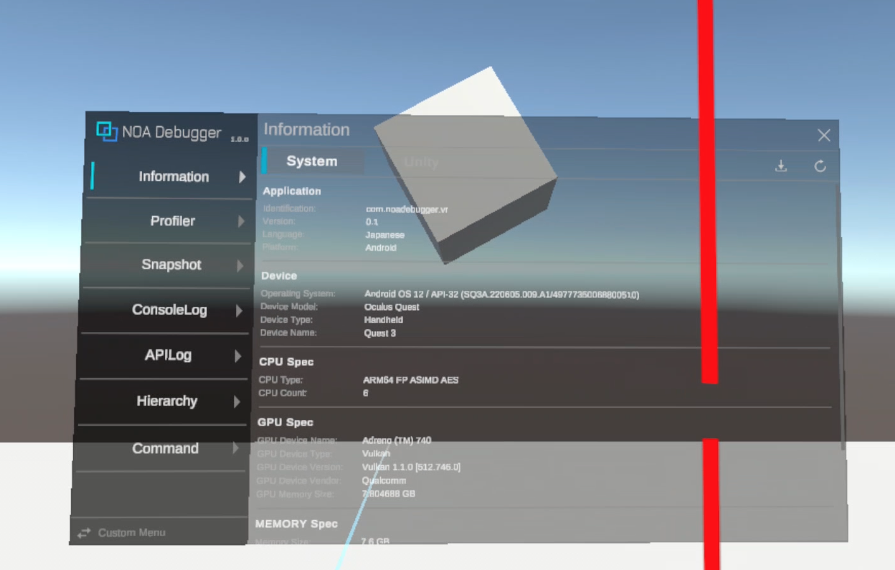環境別・デバイス別セットアップガイド
NOA DebuggerはuGUIで構成されていることから、利用する環境やデバイスによっては動作させるための設定が必要となります。
このドキュメントでは、Unity Input System、UI Toolkit、Gamepad、XR環境など、さまざまなデバイスやプラットフォームでNOA Debuggerを利用する方法を解説します。
Unity Input Systemを利用するケース
UnityのInputSystemを利用する場合は、シーン上のEventSystemにInputSystemUIInputModuleをアタッチしてください。
※UnityのInputSystemを利用していない場合は、StandaloneInputModuleが必要です。
// シーン上のEventSystemを取得する
var eventSystem = EventSystem.current;
if (eventSystem.GetComponent<InputSystemUIInputModule>() == null)
{
eventSystem.gameObject.AddComponent<InputSystemUIInputModule>();
}
// 独自のアクションイベントがあれば設定する
var inputModule = eventSystem.GetComponent<InputSystemUIInputModule>();
inputModule.actionsAsset = // InputActionAsset;
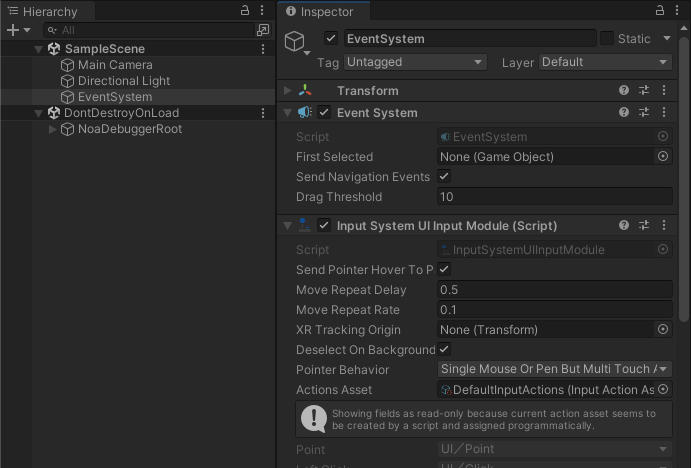
UI Toolkitで利用するケース
NOA DebuggerはuGUIで構成しているため、UI Toolkitで作成されたUIと共存できます。
NOA Debuggerを常に最上位に表示するため、UI DocumentのSortOrderがNOA Debuggerより低い値になるように設定してください。(NOA Debuggerのデフォルト値は1000です)
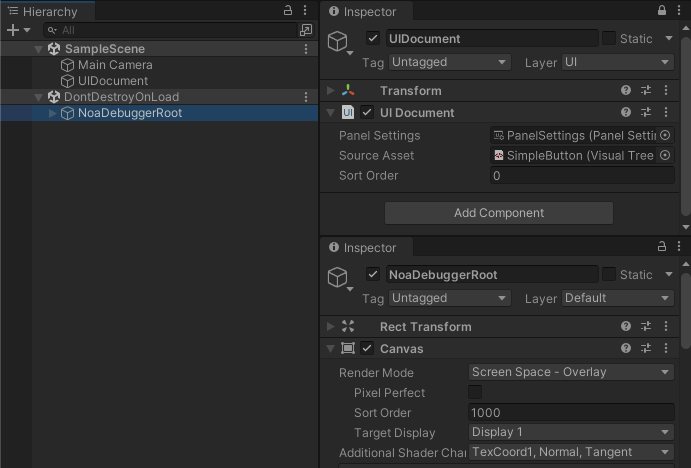
Gamepadを利用するケース
NOA DebuggerはuGUIのナビゲーション操作に対応していません。
InputSystemが提供するVirtualMouseInputを利用することで、Gamepadで操作することができます
VirtualMouseInputの詳しい利用方法は、Unity公式ドキュメントを確認してください。
また解説する手順は一例のため、既にVirtualMouseを利用している場合は既存の処理と連携してください。
VirtualMouseを準備
VirtualMouseを操作する専用のCanvasを以下の設定で作成します。
- RenderModeをOverlayに設定
- SortOrderをNOA Debuggerより高い値に設定(NOA Debuggerのデフォルト値は1000です)
- CanvasScalerのUI Scale ModeをConstant Pixel Sizeに設定
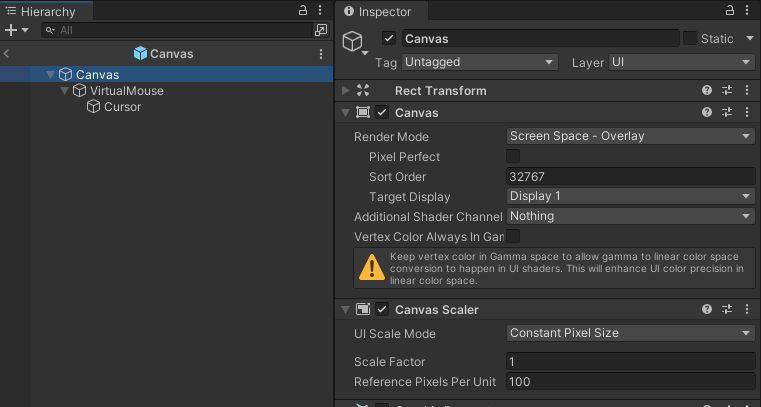
Canvasの子要素にVirtualMouseとStickで操作するCursorを作成します。
VirtualMouseの各種Actionは自由に設定してください。
推奨するActionの設定は以下です。
- Stick Action: Left Stick [Gamepad]
- 左スティックを操作することで、Cursorを移動します。
- Left Button Action: Button South [Gamepad]
- Gamepadの右側にある4つのアクションボタンのうち、下にあるボタンを操作することで、uGUIのUIを選択します。
- Scroll Wheel Action: Right Stick [Gamepad]
- 右スティックを操作することで、uGUIのスクロールエリアを移動します。
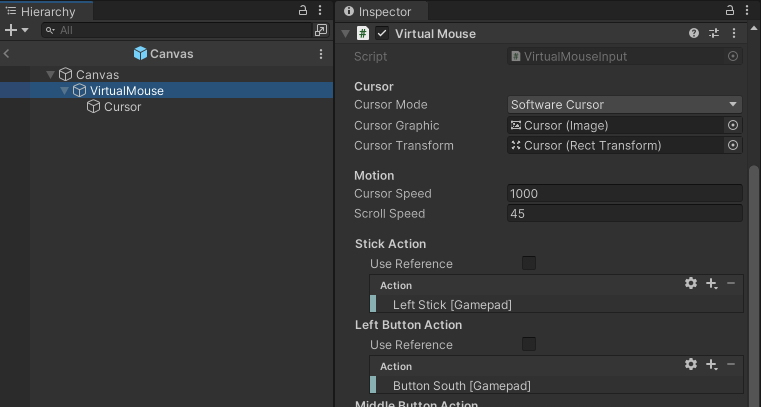
GamepadでNOA Debuggerを操作
GamepadのSelectボタンを押下した際にNOA Debugger表示するサンプルコードです。 上述で作成したVirtualMouseは、NOA Debuggerを表示している際にアクティブにすることをお勧めします。
[SerializeField]
private GameObject _virtualMouse = null;
void Start()
{
// トリガーボタンを非表示にします
NoaDebug.SetTriggerButtonActive(false);
}
private void Update()
{
// Selectボタン押下時にNOA Debuggerを表示して、VirtualMouseを有効化します。
if (Gamepad.current.selectButton.wasPressedThisFrame)
{
NoaDebug.IsDebuggerVisible ? NoaDebug.Hide() : NoaDebug.Show();
_virtualMouse.SetActive(NoaDebug.IsDebuggerVisible);
}
}
XR環境で利用するケース
XRの環境では、NOA Debuggerを3D空間上で扱うことを推奨します。
また、3D空間上でuGUIを操作するには、NOA DebuggerのCanvasにTrackedDeviceGraphicRaycasterをアタッチしてください。
// ツールをワールド座標上に表示する
NoaDebug.EnableWorldSpaceRendering();
// ツールの最上位階層のTransformへの参照を取得する
Transform noaDebuggerRoot = NoaDebug.RootTransform;
// ツールの座標・回転角・スケールを変更する
noaDebuggerRoot.localPosition = Vector3.zero;
noaDebuggerRoot.localEulerAngles = Vector3.zero;
noaDebuggerRoot.localScale = new Vector3(0.00264f, 0.00264f, 0.00264f);
// ツールのレイヤーを変更する
noaDebuggerRoot.gameObject.layer = 0;
// XRコントローラーからuGUIを操作できるようにTrackedDeviceGraphicRaycasterをアタッチする
noaDebuggerRoot.gameObject.AddComponent<TrackedDeviceGraphicRaycaster>();